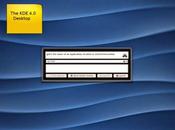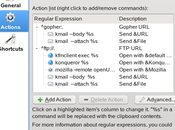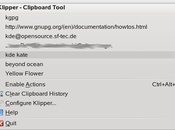Ora vi scrivo un piccolo tutorial su come duplicare o ripetere un tracciato in Illustrator. Ovviamente metterò in evidenza la strada più corta ed indolore .
Esisto, come ho citato sopra, anche altre strade senza, a mio avviso, sfruttare le capacità/ forze del Ns amico Illustrator. Ve le indico comunque:
- copi il tracciato facendo mela/ ctrl+c e mela/ctrl+f per incollarlo sopra nella stessa posizione e successivamente fai mela/ctrl+k e scrivi la distanza dello spostamento;
- seleziona il tracciato, tenendo premuto alt+shift duplica il tracciato, senza deselezionare premi mela/ ctrl+D che ti duplicherà il tracciato alla stessa distanza del primo che hai duplicato ora rifai l'operazione tante volte quante vuoi che siano le copie del tuo tracciato.
Nel comandi rapidi troverete sia la mia adolata Mela che il Ctrl di Windows.